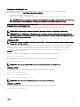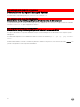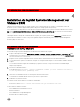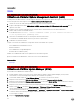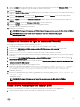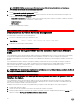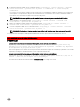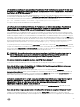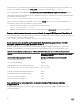Install Guide
9. Cliquez sur Créer dans l'onglet Lignes de base, entrez le nom de la ligne de base, puis sélectionnez Extension d'hôte comme
type de ligne de base. Remplissez le reste des champs en suivant les instructions.
10. Cliquez sur Vue Admin.
11. Cliquez sur Ajouter à la ligne de base (en regard du nom du correctif chargé) et sélectionnez le nom de la ligne de base créée à
l'étape 8.
12. Cliquez sur Vue Conformité. Sélectionnez l'onglet Update Manager. Cliquez sur Attacher et sélectionnez la ligne de base
Extension créée à l'étape 8, puis suivez les instructions.
13. Cliquez sur Balayer et sélectionnez Correctifs et extensions (si l'option n'est pas sélectionnée par défaut), puis cliquez sur
Balayer.
14. Cliquez sur Préparer, sélectionnez Extension d'hôte créée et suivez les instructions.
15. Cliquez sur Corriger et suivez les instructions une fois la préparation terminée.
L'installation de Server Administrator est terminée.
16. Redémarrez le système hôte.
REMARQUE : Pour plus d'informations sur VMWare Update Manager, reportez-vous au site Web ociel de VMWare.
REMARQUE : Vous pouvez installer Server Administrator à partir du référentiel VUM, https://
vmwaredepot.dell.com/.
GUID-FE7A651D-F596-4778-8E8A-26340D552190
Utilisation de l'interface de ligne de commande PowerCLI
Pour installer Server Administrator à l'aide de l'interface PowerCLI :
1. Installez l'interface PowerCLI d'ESXi prise en charge sur un système Windows pris en charge.
2. Copiez le chier OM-SrvAdmin-Dell-Web-<version>-<bldno>.VIB-ESX<version>i_<bld-revno>.zip sur l'hôte ESXi.
3. Naviguez vers le répertoire bin.
4. Exécutez Connect-VIServer, et entrez les références du serveur ou autres références nécessaires.
5. Connectez-vous à l'hôte ESXi à l'aide de l'interface de ligne de commande (CLI) vSphere d'ESXi 5.5 U1, puis créez un magasin
de données.
6. Créez un dossier OM-SrvAdmin-Dell-Web-<version>-<bldno>.VIB-ESX<version>I sur l'hôte ESXi 5.5 U1 dans le répertoire /
vmfs/volumes/<datastore_name>.
7. Copiez le chier zip ESXi sur l'hôte ESXi 5.5 U1 dans le répertoire /vmfs/volumes/<datastore_name>OM-SrvAdmin-Dell-Web-
<version>-<bldno>.VIB-ESX<version>I.
8. Décompressez le chier zip dans le dossier indiqué ci-dessus.
9. Exécutez la commande suivante dans la Power CLI Install-VMHostPatch -VMHost 10.94.171.97 - HostPath /
vmfs/volumes/<nom_de_magasin_ de_ données>nom>/OMSrvAdmin- Dell-Web-<version>-<build
ID>.VIBESX<version>i/ cross_oem-dell-openmanage-esxi_<version>-0000- metadata.zip
10. Redémarrez l'hôte ESXi.
11. Exécutez la commande suivante pour vérier si OpenManage est correctement installé sur l'hôte : esxcli software vib
list|grep -i open
OpenManage s'ache.
REMARQUE : Pour plus d'informations sur Power CLI, reportez-vous au site Web ociel de VMWare.
GUID-E8ADC58E-BAB6-44D4-B07B-52246905C014
Accès à Server Administrator sur VMware ESXi
Pour gérer Server Administrator sur VMware ESXi à l'aide de l'interface de serveur Web de Server Administrator :
1. Installez seulement l'interface de serveur Web de Server Administrator sur un autre système.
35